Samsung One UI, Samsung OS'nin nasıl hissettiğini ve çalıştığını temelden değiştirdi. Android 9'un üzerine inşa edilen ve benzersiz bir kullanıcı arayüzü deneyimi sunan yeni bir yapay zekadır. Karanlık mod, yenilenmiş kullanıcı arayüzü ve daha hızlı performans gösterme yeteneği sağlar.
Sabırsızsanız ve One UI'yi kullanmak istiyorsanız, One UI Beta'yı Galaxy Note 9, S9 ve S9 Plus gibi Galaxy cihazlarına yükleyebilirsiniz.
Galaxy Note 9, S9 ve S9 Plus'ta One Ui Beta Nasıl Kurulur
One UI Beta'yı 2018'in Samsung Galaxy amiral gemisi telefonlarına yüklemek kolaydır. Sınırlı slot beta programına kaydolan şanslı kişilerden biriyseniz, Samsung+ uygulamasını kullanarak doğrudan telefonunuza indirebilirsiniz. Uygulamayı uygulama mağazasından indirebilir ve başlayabilirsiniz.
Beta Kayıt Programı
Cihazınızı kaydetmediyseniz, aşağıdaki adımları izleyerek bunu yapabilirsiniz:
Aşama 1: Samsung hesabınıza giriş yapın.
Adım 2: Bildirimler sayfasına gidin. Orada bir kayar menü göreceksiniz.
Aşama 3: One UI Beta Program Kaydı'nı seçin.
4. Adım: Cihazınızı kaydedin.
Adım 5: Başarılı olduktan sonra, artık Ayarlar-Yazılım indirmeye giderek güncellemeleri indirebilirsiniz. Şimdi, “ üzerine dokununGüncellemeleri Manuel Olarak İndirin.”
Adım 6: İndirmenin tamamlanmasını bekleyin. İndirdikten sonra güncellemeyi yükleyin ve hazırsınız!
SD kart ile yükleme
One UI'yi SD karttan yükleyebilirsiniz. Bunu yapmak için cihazın beta dosyalarını indirmeniz ve SD kartta saklamanız gerekir.

- Cihazınızı kapatın
- Aynı anda üç düğmeye basın: ses açma, güç düğmesi ve Bixby birlikte.
- Cihaz şimdi kurtarma moduna geçecek.
- Ekranda bir kurtarma ekranı yanıp sönecek,
- Şimdi git "SD karttan güncelleme uygula” navigasyon için ses düğmelerini kullanarak
- Dosyaya ulaştığınızda, onu seçin ve yükleme işleminize başlayın.
- İşlemin tamamlanmasını bekleyin
- Cihaza önyükleme yapın.
ADB Kullanarak Bir UI Beta'yı Manuel Olarak Yükleme
Bir microSD karta erişiminiz yoksa ABD'yi kullanarak One UI'yi de yükleyebilirsiniz. İlk olarak, yapmanız gereken ABD'yi kurmak. Bittiğinde, telefonunuz için ROM'u indirin. Şimdi, telefonunuza One UI yüklemek için adımları izleyin.
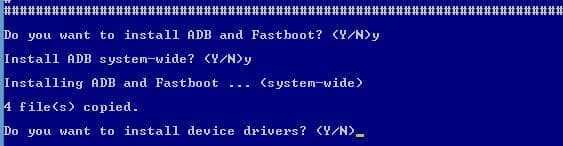
- Telefonu bir USB kablosu kullanarak PC'ye bağlayın
- Fastboot klasörünü açın
- Boş alana sağ tıklayıp “PowerShell pencerelerini burada aç” seçeneğine tıklayarak yeni bir Powershell açın.
- PowerShell'de komutu çalıştırın, abd cihazları
- Şimdi, indirilen dosyaları aynı klasöre koyun
- Bittiğinde, komutu çalıştırarak dosyayı yürütün adb sideload update.zip
- Bu, cihazınızda One UI beta kurulumunu başlatacaktır.
Android Cihazları Kullanmanın Artıları ve Eksileri
Android, dünyanın en yaygın mobil işletim sistemi iken, baskın işletim sistemi olma tahminleri ile Genel olarak bu, özellikle iOS'u düşündüğümüzde, her yönden emsallerinden üstün olduğu anlamına gelmiyor.
Telefonunuza, uzmanlığınıza ve ihtiyaçlarınıza bağlı olarak, farklı bir işletim sistemi seçebilir veya akıllı telefonunuzdaki Android sürümünden en iyi şekilde nasıl yararlanacağınızı öğrenebilirsiniz.
Artıları
- Çok yönlü
– Modüler
– Uyarlanabilir
– Programlaması kolay
- 3. parti uygulamalara izin verir
Eksileri
- Basitleştirilmiş değil
– Biraz donanım yoğun
- Şüpheli uygulama denetimi
Kendi uygulamalarınızı nasıl oluşturacağınızı öğrenmek veya en güncel Android uygulamalarının nasıl çalıştığını öğrenmek istiyorsanız, Yeni Başlayanlar için Android Programlama Bu, öğrenmek isteyen herkes için güzel, yumuşak bir öğrenme eğrisi sağlar.
